Come fare live da telefono
Ultimamente ti stai divertendo molto a fare delle live dal tuo PC, e il pubblico sembra rispondere abbastanza bene. Vorresti dunque passare a uno step successivo e fare qualche diretta anche quando sei fuori casa, utilizzando il tuo smartphone, tuttavia non hai ancora ben chiaro in che modo riuscirci. Beh, se le cose stanno effettivamente così e hai bisogno di una mano per configurare le tue dirette sui dispositivi mobili, lascia che sia io ad aiutarti.
In questo tutorial, infatti, ti spiegherò per filo e per segno come fare live da telefono. Nel caso te lo stessi chiedendo, ti illustrerò come raggiungere il tuo scopo su alcune delle principali piattaforme attualmente dedicate alle live, come Twitch e YouTube, sulle quali ormai spopolano le dirette IRL (In Real Life), cioè le trasmissioni nelle quali gli streamer — nel rispetto delle norme — filmano quello che fanno nella vita di tutti i giorni tramite i propri dispositivi mobili.
Che ne dici? Sei pronto per portare altri contenuti sul tuo canale? Secondo me non vedi l’ora di iniziare a “streammare” anche da smartphone. Forza allora, ti basta solamente seguire le rapide istruzioni che trovi di seguito. A me non resta altro da fare, se non augurarti buona lettura e, soprattutto, buon divertimento!
Indice
Informazioni preliminari

Prima di spiegarti in dettaglio come fare live da telefono, ritengo possa interessarti saperne di più in merito a questa possibilità.
Ebbene, in genere gli streamer effettuano dirette streaming direttamente dal proprio smartphone quando si tratta di eventi IRL (“in real life”, ovvero nella vita reale). Ad esempio, uno streamer potrebbe mostrare al proprio pubblico che non ha potuto raggiungerlo pubblicamente cosa sta succedendo durante una fiera o un altro evento pubblico o, in maniera molto più semplice, potrebbe portare lo smartphone in cucina per mostrare in diretta come realizza una ricetta!
Questo tipo di diretta è diventato molto popolare anche grazie alla nota piattaforma Twitch, di proprietà di Amazon, che dispone di un tag dedicato alle live IRL. Inoltre, esistono sezioni come quella dedicata a Viaggi e campeggio che portano gli utenti dietro le quinte di esperienze reali.
Su YouTube le dirette IRL sono meno popolari (si prediligono, in genere, dirette da casa), ma non per questo è sconsigliato farle: anzi, realizzandole potresti riuscire a conquistarti una nicchia di pubblico interessata alla cosa. Insomma, tentar non nuoce, quindi al bando le ciance ed entriamo nel vivo della guida.
Come fare live da telefono
Dopo averti fornito tutte le informazioni del caso sulle dirette da smartphone, direi che è giunta l’ora di passare all’azione: qui sotto trovi tutte le indicazioni di cui hai bisogno.
Come fare live da telefono su Twitch
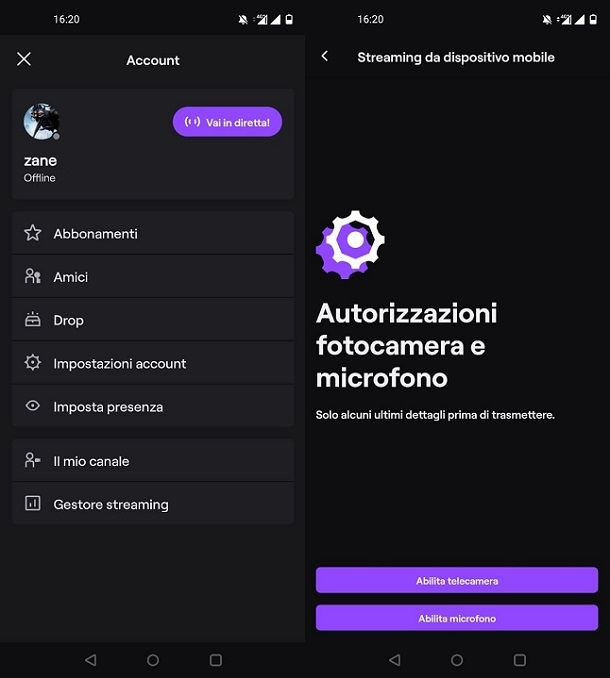
Twitch permette di avviare live dallo smartphone in modo semplice e rapido. Questa funzionalità è infatti inclusa direttamente nell’applicazione ufficiale della nota piattaforma di streaming.
Per installare l’applicazione su Android, qualora tu non l’abbia già fatto, avvia il Play Store (se hai un dispositivo con i servizi Google) o uno store alternativo (se hai un device senza Play Store). Se hai un iPhone, invece, apri l’App Store. A questo punto, cerca “twitch” nello store che stai usando, premi sull’icona dell’applicazione (un fumetto bianco su sfondo viola) nei risultati della ricerca e premi sul pulsante Installa/Ottieni. Potrebbe esserti chiesto di verificare la tua identità per procedere con il download.
Una volta installata e aperta l’app di Twitch, effettua il login con il tuo account, digitando username, password ed eventualmente il codice di sicurezza dell’autenticazione a due fattori, dopodiché premi sull’icona dell’account presente in alto a sinistra. In seguito, fai tap sul pulsante Vai in diretta, abilita telecamera e microfono, in modo da consentire le dovute autorizzazioni, e pigia sul pulsante OK, per proseguire.
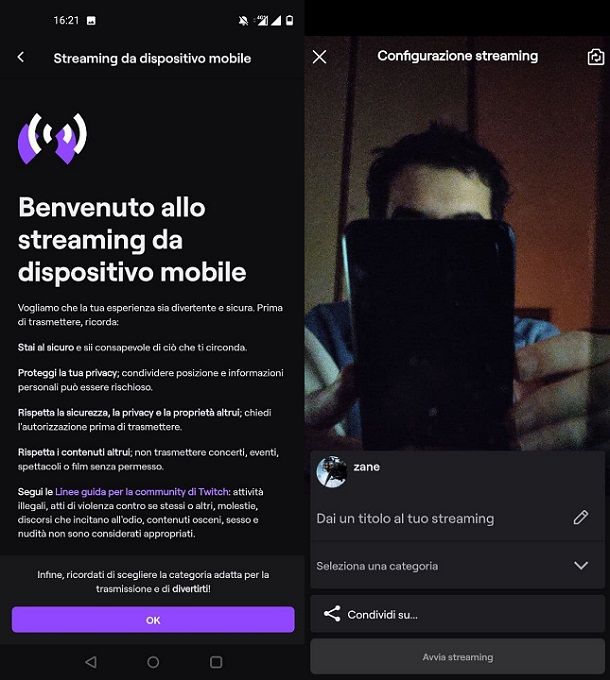
Una volta fatto ciò, vedrai un’anteprima della diretta streaming nella parte in alto dello schermo. Puoi anche cambiare fotocamera mediante l’icona apposita che trovi in alto a destra. In basso, invece, trovi le opzioni per modificare titolo e categoria della diretta, nonché per condividere il link.
Per concludere, non ti resta che premere sul pulsante Avvia streaming e il gioco è fatto: in pochi secondi partirà la diretta. Ti potrebbe venire richiesto di mettere lo smartphone in orizzontale (landscape): in tal caso fallo e sarai live.
L’applicazione ti ricorderà che 30 minuti di diretta in genere consumano circa 250MB di dati, informazione utile nel caso tu voglia utilizzare la connessione dati del tuo smartphone per effettuare la live. Se usi il Wi-Fi, assicurati di avere almeno un paio di Mega in upload, se non vuoi rischiare blocchi e squadrettamenti vari.
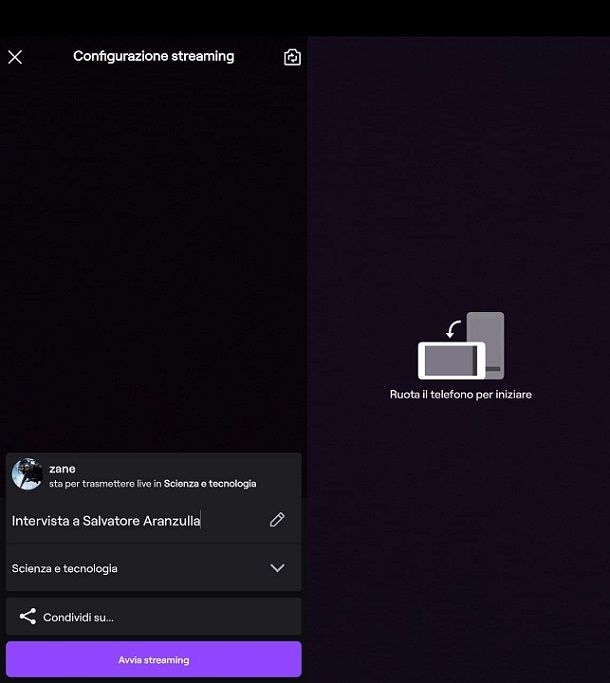
Ottimo, ora sei in live. Sulla destra vedrai la chat, mentre in alto a sinistra c’è il pulsante Fine, che consente di terminare la diretta. In alto a destra puoi trovare l’icona per cambiare fotocamera, mentre in basso a destra, facendo tap sull’icona dei tre puntini, sono presenti le opzioni per silenziare il microfono, nascondere la chat e bloccare lo schermo.
Nel caso a fine live tu voglia ospitare un altro canale mediante host oppure fare un raid, ti consiglio di consultare la mia guida su come fare un raid su Twitch, in cui ho spiegato anche come utilizzare i comandi della chat del Gestore streaming.
A proposito di quest’ultimo, puoi raggiungerlo premendo sull’icona dell’account, che si trova in alto a sinistra, e facendo tap sull’opzione Gestore streaming. Qui puoi trovare alcune statistiche in merito alla diretta, ad esempio la durata e gli spettatori.
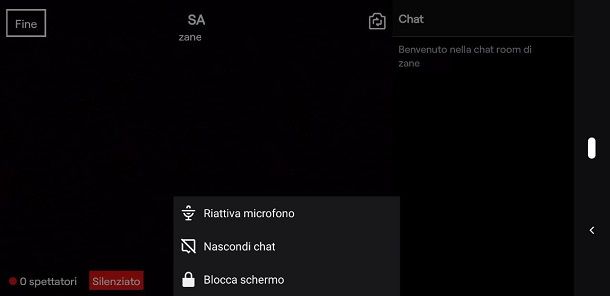
Tramite l’icona della matita, che si trova in alto a destra, puoi inoltre modificare titolo, notifica di inizio trasmissione, categoria, tag e marcatori della streaming. Premendo, invece, sull’icona dell’ingranaggio, puoi scegliere quali eventi vedere, dai follower ai raid.
Perfetto, adesso sai come muovere i tuoi primi passi per effettuare le dirette su Twitch da dispositivi mobili. Per il resto, se ti servono maggiori informazioni sull’argomento, puoi fare riferimento al mio tutorial su come streammare su Twitch dal telefono.
Come fare live su YouTube da telefono
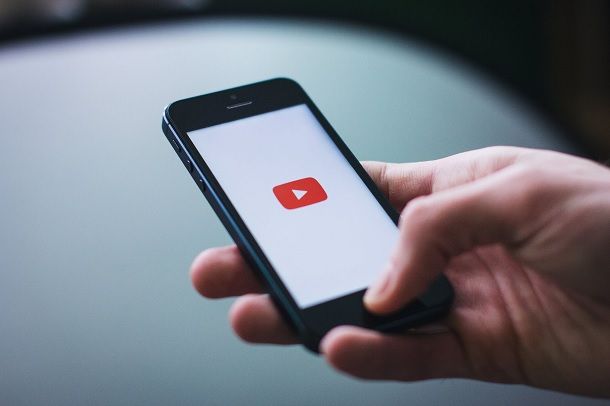
Sebbene le live IRL abbiano spopolato soprattutto su Twitch, in realtà anche YouTube permette di effettuare delle dirette di questo tipo direttamente dallo smartphone. In questo caso, tuttavia, il tuo canale deve soddisfare i requisiti di idoneità per il live streaming su dispositivi mobili: in parole povere, bisogna avere almeno 1.000 iscritti (come si può leggere nelle linee guida ufficiali).
Se rispetti tali requisiti, una volta installata l’applicazione (su Android dovresti già averla a disposizione, mentre per iPhone e iPad è disponibile tramite App Store), avviala ed effettua il login con il tuo canale YouTube.
Dopodiché, premi sull’icona della telecamera che si trova in alto e fai tap sul pulsante Trasmetti dal vivo. Premi, dunque, sul pulsante CONSENTI ACCESSO e fornisci tutte le autorizzazioni del caso. A questo punto, dai un titolo alla diretta, scegli la visibilità (Pubblico o Non in elenco) e il gioco è fatto.
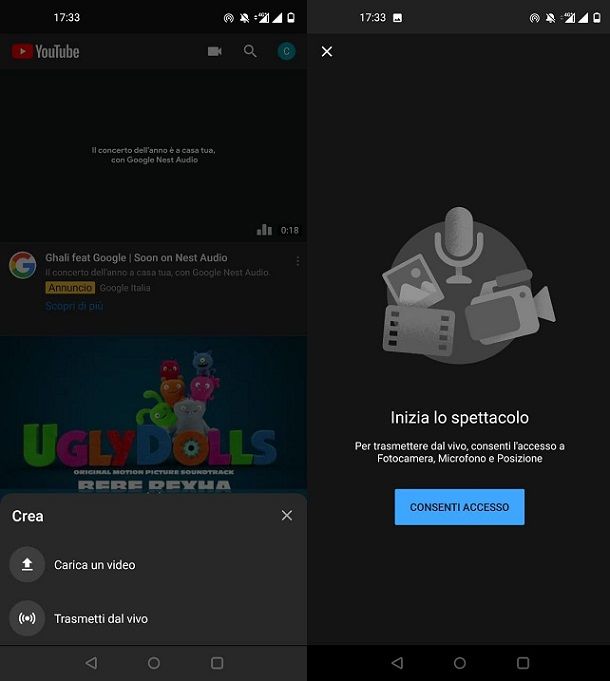
Se proprio vuoi fare tutto come si deve, puoi anche premere sul tasto Altre opzioni, così da accedere alla possibilità di aggiungere una descrizione o di programmare la diretta più avanti. Ci sono inoltre delle Impostazioni avanzate, che ti consentono di disattivare la chat, attivare i limiti di età o abilitare la funzione di promozioni a pagamento.
A questo punto, fai tap sul tasto Avanti e scatta una foto che sarà la miniatura rappresentativa della tua diretta. Ovviamente, puoi anche premere sull’icona della matita e fare tap sull’opzione Carica miniatura, in modo da caricarne una già presente sul tuo smartphone.
Infine, per avviare la diretta, non ti resta che premere sul pulsante Trasmetti dal vivo. A questo punto, in alto puoi vedere la durata della live, nonché il numero di spettatori e Mi piace. In basso puoi invece trovare l’icona per cambiare fotocamera, l’icona della chat, l’icona degli effetti (per applicarli in tempo reale) e l’icona delle impostazioni.
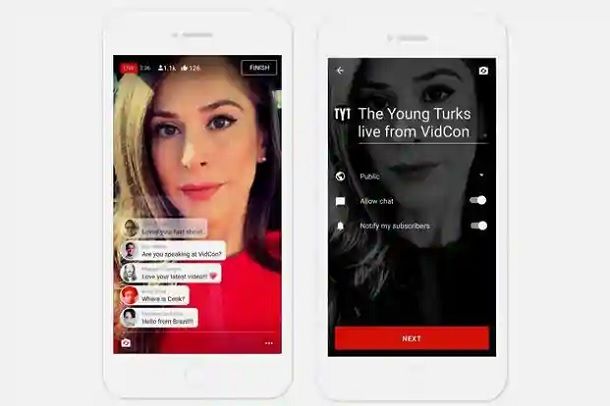
Quest’ultima permette di disabilitare il microfono, attivare il flash e condividere la tua diretta. Quando vuoi terminare una live, ti basta fare tap sull’icona X, presente in alto a destra, e premere sull’opzione Fine. Al termine della diretta, avrai modo di visualizzare le relative statistiche, nonché di procedere al caricamento della replica della live sul tuo canale.
Tieni sempre presente che le live sotto rete dati consumano molti Mega e che per avere una qualità video stabile in Wi-Fi è consigliato avere una connessione di almeno 2-3 Mega in upload.
Ottimo, adesso conosci come si deve la possibilità di effettuare dirette dallo smartphone anche sulla piattaforma di Google. Se cerchi ulteriori informazioni, puoi trovarle nel mio tutorial su come fare live su YouTube.
Come fare live su Telegram da telefono
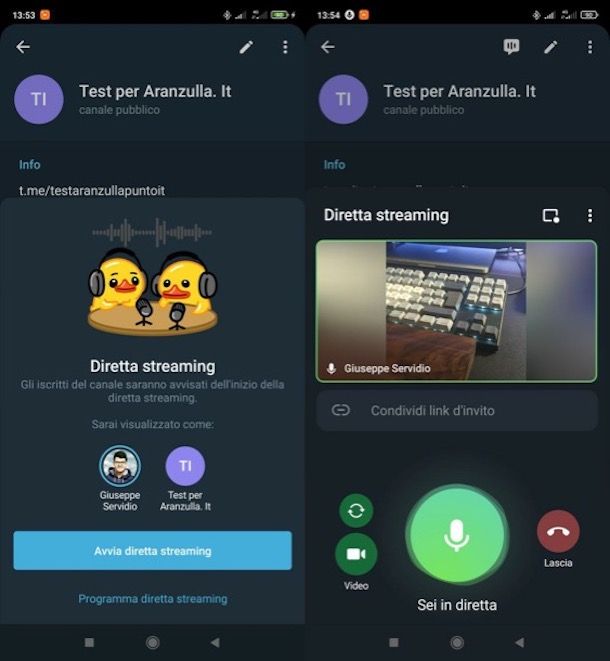
Anche Telegram permette di avviare delle trasmissioni in diretta, per giunta con un numero illimitato di spettatori, a patto che si soddisfi un requisito in particolare: essere amministratore di un canale o di un gruppo Telegram. Se non sai di cosa sto parlando, puoi rifarti alle guide che ti ho appena linkato dove ti ho spiegato non solo cosa sono, rispettivamente, i canali e i gruppi Telegram, ma soprattutto come crearli.
Una volta che avrai creato il tuo canale o il tuo gruppo (qualora tu non ne avessi ancora uno), potrai avviare una trasmissione in diretta aprendo quest’ultimo e richiamando la funzione apposita messa a disposizione dalla celeberrima piattaforma di messaggistica.
Per procedere, quindi, apri Telegram sul tuo device Android/iOS/iPadOS e apri il canale o il gruppo che hai precedentemente creato: basta pigiare sul nome di quest’ultimo nelle chat recenti oppure cercarlo tramite l’apposita funzione di ricerca, che è possibile richiamare facendo tap sull’icona della lente d’ingrandimento (in alto a destra).
Se vuoi avviare la diretta da un canale, poi, fai tap sul nome di quest’ultimo (in alto), premi sul simbolo dei tre puntini (in alto a destra) e seleziona la voce Avvia diretta streaming. Scegli, poi, con quale nome sarai visualizzato (quello tuo personale o quello del canale, premi sul bottone Avvia diretta streaming e il gioco è fatto. Nel giro di qualche istante sarai live e potrai notarlo dalla dicitura che compare in basso: Sei in diretta.
Premendo sull’icona del microfono (in basso, al centro) puoi disattivare/attivare l’audio e lo stesso dicasi per il video: pigiando sul pulsante Video (in basso a sinistra), puoi disattivare/attivare la videocamera. Per terminare la trasmissione in diretta, fai tap sul pulsante Lascia (in basso a destra), apponi il segno di spunta sulla casella Termina la diretta streaming presente nel riquadro apertosi e, per finire, pigia sulla dicitura Lascia visibile a schermo.
Se vuoi avviare lo streaming da un gruppo, i passaggi sono più o meno gli stessi: cambia giusto qualche dicitura. Dopo aver aperto il gruppo dal quale avviare la trasmissione, premi sul suo nome (in alto), fai tap sull’icona del fumetto (in alto a destra) o Chat video (a seconda del device in uso) e il gioco è fatto: la diretta partirà nel giro di pochi istanti. Per il resto vale quanto già detto per le dirette avviate da un canale.
Altre piattaforme
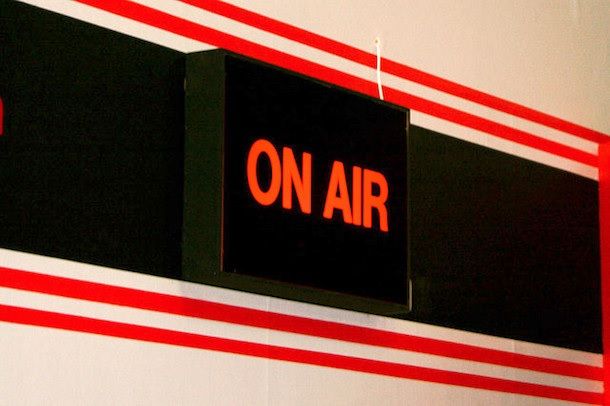
Come dici? Ti interesserebbe effettuare dirette su altre piattaforme? Nessun problema: ti fornisco subito delle informazioni utili!
Devi infatti sapere che ormai esistono molti servizi che consentono di effettuare delle dirette streaming online. Tra le più famose, ci sono Facebook e Instagram, sulle quali vanno creati contenuti chiaramente diversi da quelli pensati per Twitch o YouTube. Per maggiori informazioni al riguardo, puoi far riferimento ai miei tutorial specifici su come fare le live su Instagram, come fare le dirette su Facebook e come fare live (guida più generale).
Insomma, sono sicuro che troverai pane per i tuoi denti. Non mi resta, dunque, che farti un grosso in bocca al lupo per la tua carriera da streamer!

Autore
Salvatore Aranzulla
Salvatore Aranzulla è il blogger e divulgatore informatico più letto in Italia. Noto per aver scoperto delle vulnerabilità nei siti di Google e Microsoft. Collabora con riviste di informatica e cura la rubrica tecnologica del quotidiano Il Messaggero. È il fondatore di Aranzulla.it, uno dei trenta siti più visitati d'Italia, nel quale risponde con semplicità a migliaia di dubbi di tipo informatico. Ha pubblicato per Mondadori e Mondadori Informatica.






